こんにちは。
きぬです!
今日はIllustratorを使用していて私がつまづいたポイント第2弾についてお話したいと思います!
昨日に引き続き初歩中の初歩ですが、誰かのスッキリに貢献できたら嬉しいです。
では、さっそくいってみましょう♪
「クリッピングマスクができない!?」
そもそもクリッピングマスクとはから説明しますね。
「クリッピングマスクは、オブジェクトまたはオブジェクトのグループで、その形状によって他のアートワークをマスクし、マスクオブジェクトの形状の内側にあるエリアのみが見えるようにすることで、アートワークをマスクの形状にクリップします。マスク項目は、単一パスまたは複合パス、文字、またはそれらのオブジェクトのみを含むグループまたはレイヤーで構成することができます。」
adobeのホームページより
専門用語が多いので簡単にいうと、画像を好きな形に切り抜くことができる方法です!
文字などの形でも切り抜くことが可能です!
以下のように画像から文字を切り抜くことができます。


クリッピングマスクはメニューバーの「オブジェクト」→「クリッピングマスク」→「作成」で切り抜くことができます。
(ショートカットキーは「command」/「ctl or controll」+「7」です。)
このときに、切り抜きたい柄の画像を背面に、切り抜きたい形を全面に設定し、この両方を選択していることが必須条件です。
(私のつまづきポイントはここではありませんでした。)
私はひとつの画像からいくつものオブジェクト(物体)を切り抜きたくてクリッピングマスクを使用しようとして失敗しました。
例えば下記のような画像から切り分けられた半分ずつのアボカドをそれぞれ、切り抜きたいと思っていました。

この画像にペンツールで作成したオブジェクトを下の画像のように左と右のアボカドにそれぞれ設置し、重ね順に気をつけて全ての画像・オブジェクトを選択して、クリッピングマスクを適応しました。

すると、全面になっていたオブジェクトの画像(左側のアボカド)のみクリッピングマスクができていました。
こんな感じですね〜
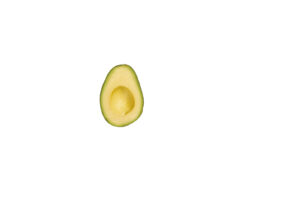
本当は以下のような結果を目指していたのに…
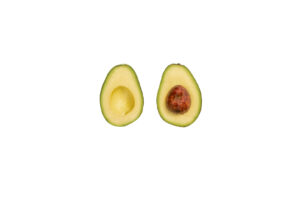
つまづいた原因
クリッピングマスクは一つの画像から一つのオブジェクトしか切り抜くことができないことを知らなかったためです。
ペンツールで作成した左右のアボカドに対するオブジェクトはそれぞれ独立しており、レイヤーとしては左のアボカドのオブジェクトが前面にあったため、左のみクリッピングされたということです。
解決方法
今回は左右のアボカドを1つのオブジェクトとしてクリッピングする方法について説明します。
まずは、左右2つのオブジェクトを1つにします。
その方法は、2つのオブジェクトを選択し、メニューバーの「オブジェクト」→「複合パス」→「作成」で1つにすることができます。
複合パスができればレイヤーパネルが以下のような状態になります。
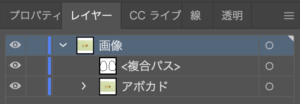
このときによく間違えがちなのが、グループです。
グループでオブジェクトを結合した場合はクリッピングマスクを作成することはできません。
複合パスでは1つのレイヤーとして構成されていますが、グループを使用した場合は下記の画像のようにグループレイヤーの中にある2つのレイヤーとして構成されています。

つまりは1つのオブジェクトではないということです。
この原理を理解するとスッキリしました!
本日も最後まで読んでいただきありがとうございました〜
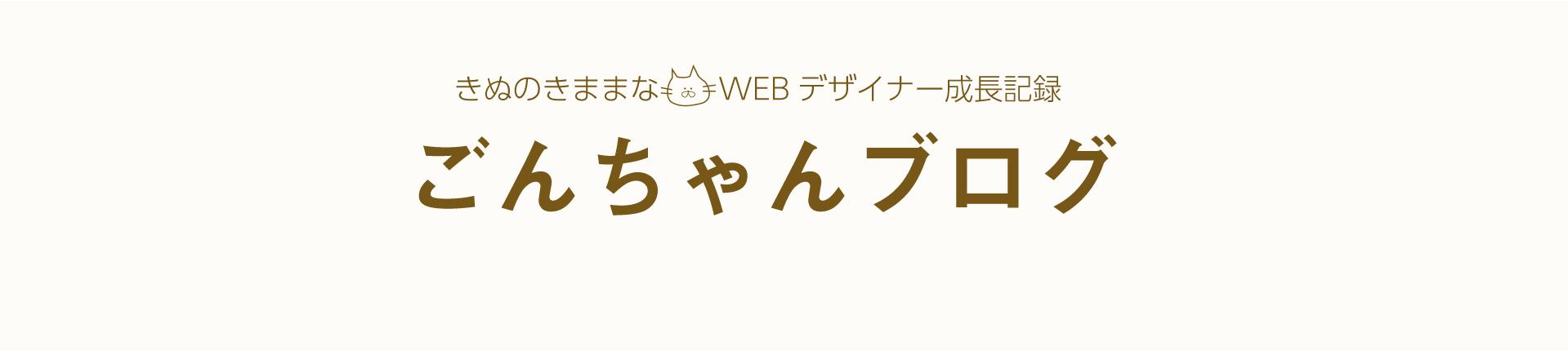



コメント